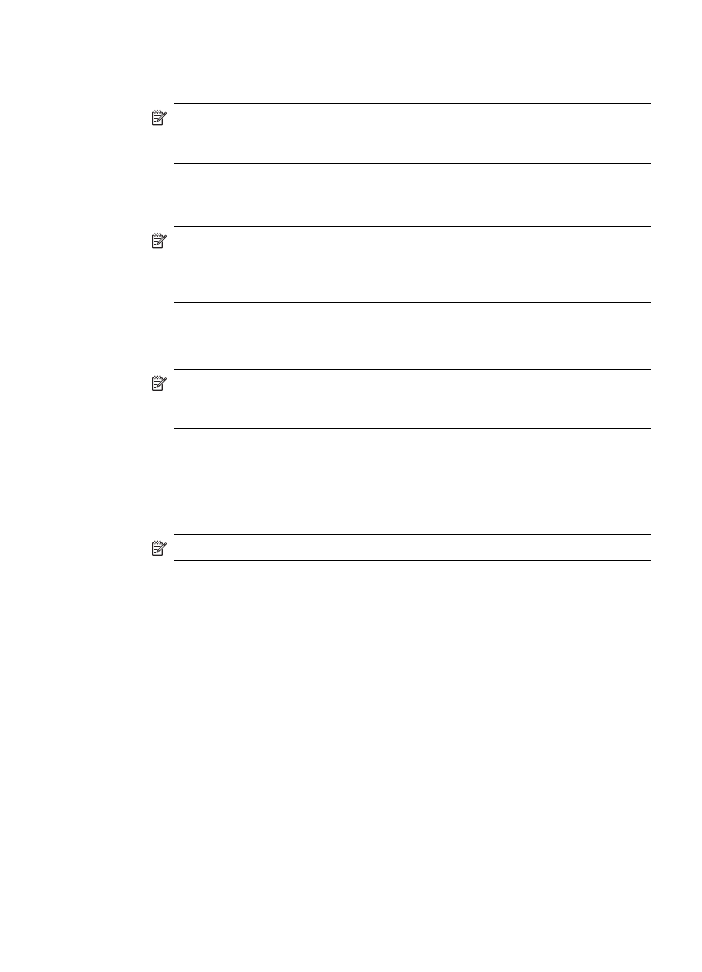
Opsætning K: Delt tale-/faxlinje med computeropkaldsmodem og voicemail
Hvis du modtager taleopkald og faxopkald på det samme telefonnummer, bruger et
computermodem på samme telefonlinje, og du også abonnerer på en voicemail-
tjeneste via telefonselskabet, skal du opsætte printeren som beskrevet i dette afsnit.
Opsætning af enheden til fax
97
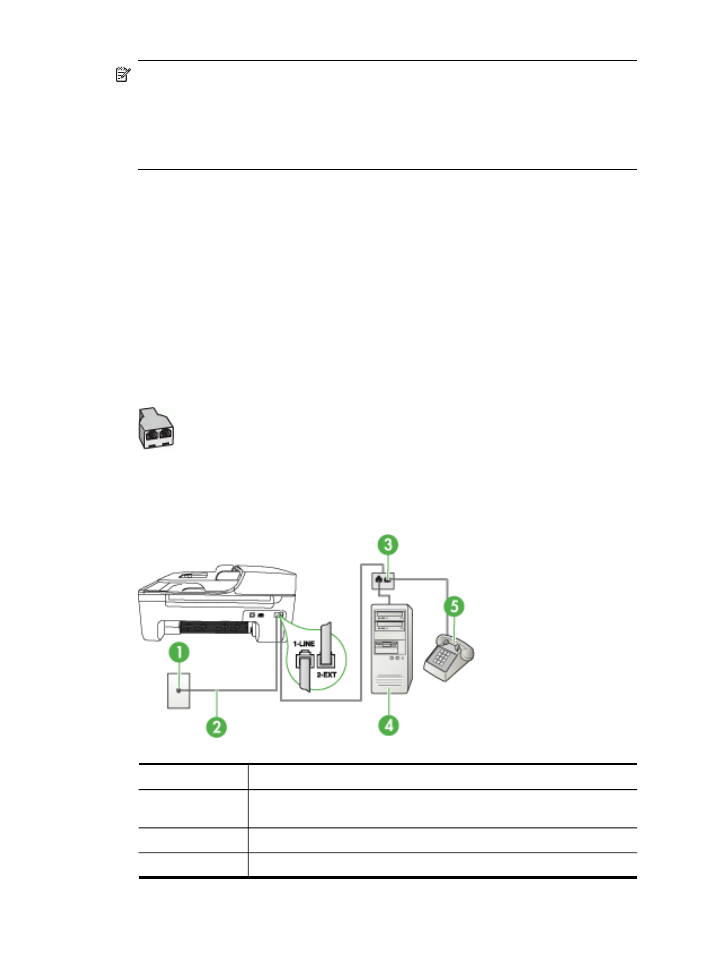
Bemærk! Du kan ikke modtage faxmeddelelser automatisk, hvis du har en
voicemailtjeneste på det samme telefonnummer, som du bruger til faxopkald. Du
skal modtage faxmeddelelser manuelt, hvilket betyder, at du skal være til stede for
at besvare indgående faxopkald. Hvis du i stedet for ønsker at modtage
faxmeddelelserne automatisk, skal du kontakte telefonselskabet for at abonnere på
en bestemt ringetonetjeneste eller anskaffe en separat telefonlinje til fax.
Da computeropkaldsmodemet deler telefonlinje med printeren, kan du ikke bruge
computermodemet og printeren samtidigt. Du kan f.eks. ikke bruge printeren til at faxe,
hvis du bruger computeropkaldsmodemet til at sende en e-mail eller gå på internettet.
Der er to måder, hvorpå du kan opsætte printeren sammen med computeren, baseret
på antal telefonstik på computeren. Kontrollér, om computeren har ét eller to
telefonstik, før du begynder.
•
Du skal købe en parallel telefonlinjefordeler (kaldes også en coupler) som vist
nedenfor, hvis computeren kun har ét telefonstik. (En parallel telefonlinjefordeler
har én RJ-11-port på forsiden og to RJ-11-porte på bagsiden.) Brug ikke en 2-
leders telefonlinjefordeler, en seriel telefonlinjefordeler eller en parallel
telefonlinjefordeler med to RJ-11-porte på forsiden og ét stik på bagsiden.)
Figur 7-12 Eksempel på en parallel telefonlinjefordeler
•
Opsæt printeren som beskrevet nedenfor, hvis computeren har to telefonstik.
Figur 7-13 Bagsiden af printeren
1
Telefonstik i væggen
2
Brug den telefonledning, der fulgte med printeren, til at foretage
tilslutningen til 1-LINE-porten
3
Parallel telefonlinjefordeler
4
Computer med modem
Kapitel 7
98
Konfiguration og styring
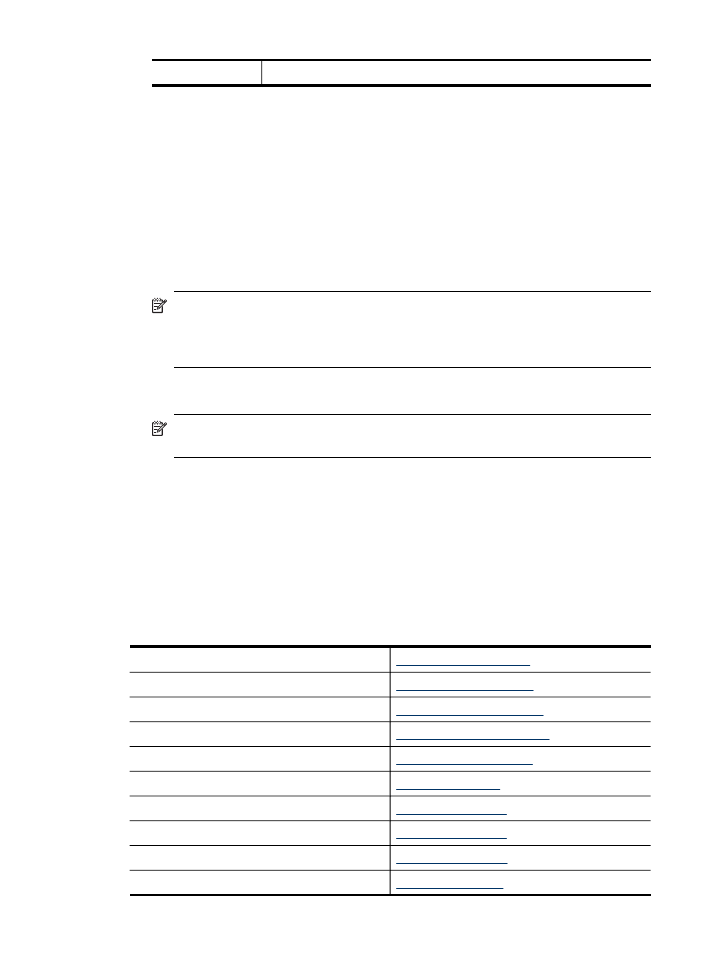
5
Telefon
Sådan opsættes printeren på den samme telefonlinje som en computer med to
telefonstik
1. Fjern det hvide stik fra porten mærket 2-EXT på bagsiden af printeren.
2. Find telefonledningen, der er sat i på bagsiden af computeren
(computeropkaldsmodemet) og i telefonstikket på væggen. Fjern ledningen fra
telefonstikket i væggen, og indsæt det i porten mærket 2-EXT på bagsiden af
printeren.
3. Slut en telefon til porten "OUT" bag på computeropkaldsmodemet.
4. Sæt den ene ende af telefonledningen, der fulgte med printeren, i telefonstikket på
væggen og den anden ende i porten mærket 1-LINE på bagsiden af printeren.
Bemærk! Hvis du ikke bruger den medfølgende telefonledning fra
telefonstikket i væggen til printeren, kan du muligvis ikke sende eller modtage
faxer. Denne specielle telefonledning er anderledes end de telefonledninger,
som du måske allerede har derhjemme eller på kontoret.
5. Hvis modemsoftwaren er indstillet til at modtage faxer på computeren automatisk,
skal indstillingen deaktiveres.
Bemærk! Hvis du ikke deaktiverer indstillingen til automatisk modtagelse af
fax i softwaren til modemet, kan printeren ikke modtage fax.
6. Deaktiver indstillingen Autosvar.
7. Kør en faxtest.
Du skal være til stede for at besvare indgående opkald, da printeren ellers ikke kan
modtage fax.